Trouvez les réponses aux questions les plus fréquemment posées, téléchargez le pilote Windows, suivez l’assistant d’installation étape par étape ci-dessous ou accédez à l’assistance clientèle.

Le contrôleur n’a pas besoin d’être mis à jour et par conséquent le micrologiciel n’est pas disponible.
Sur Mac iOS pour iPad et iPhone, vous pouvez utiliser l’application DJAY PRO AI depuis l’Appstore. Le contrôleur DJ est ensuite connecté via Bluetooth.
Non, il n’est pas possible de s’inscrire sur le site sans code de voucher. Vous pouvez obtenir un code de voucher en achetant The Next Beat auprès d’un des distributeurs ou dans les magasins en ligne.
Vous n’avez pas besoin de pilote pour MacOS. Le contrôleur DJ est, par défaut, reconnu par MacOS.
Vous pouvez mixer avec des haut-parleurs ou des écouteurs. Vous avez besoin au moins d’un des deux, soit un casque, soit des haut-parleurs.
Utilisez pour cela le câble USB standard, puis connectez également l’adaptateur USB-C à ce câble USB. Vous pouvez ensuite brancher le connecteur USB-C à votre PC ou Mac.
Vérifiez que les paramètres audio de votre contrôleur DJ sont corrects, tels que le curseur de niveau, le gain et le gain principal dans la section de mixage. Si vous jouez avec un casque, vérifiez que le niveau Phones, le gain Cue et le mix Cue sont bien réglés. Vous n’entendez toujours aucun son ? Vérifiez également les paramètres audio de votre ordinateur ou de votre appareil mobile. Vérifiez que vos enceintes sont connectées à la sortie principale et qu’elles sont allumées.
Vérifiez que les indicateurs de niveau s’allument en rouge pendant la lecture. Réduisez ensuite le gain ou abaissez le curseur de niveau. Si vous écoutez au moyen d’un casque, baissez également le niveau de votre appareil.
Utilisez pour cela le câble spécial 4RCA fourni. Branchez la prise jack à la sortie audio de votre appareil mobile (casque éteint), puis branchez les 4 connecteurs rouges/blancs à l’entrée Master et à l’entrée Cue du contrôleur DJ. Consultez également la leçon « Configurer les haut-parleurs et le casque » sur le portail LEARN.
Vous avez besoin d’une connexion Internet pour installer des applications, utiliser Beatport, Beatsource, l’application DJ Beatport et consulter les Tutoriels.
Un pilote est disponible pour Windows 10 et les versions ultérieures.
Vous pouvez télécharger le pilote pour Windows ici.
Pas pour le moment. Djay est uniquement pour Mac iOS et OSX mais vous pouvez utiliser Virtual DJ et Beatport DJ à la place.
L’application Beatport DJ est une application DJ sur le site internet et VirtualDJ est une application DJ professionnelle pour Windows et Mac.
Plus d’informations à propos de VirtualDJ sont disponibles ici.
Oui, VirtualDJ est compatible avec The Next Beat. Vous trouverez plus d’informations à propos de VirtualDJ ici.
Pour les ordinateurs Windows, The Next Beat est compatible avec l’application DJ Beatport et VirtualDJ.
Pour faire des scratchs, une piste doit être chargée sur votre platine et le bouton « wheel » doit être activé pour cette platine (bouton allumé). Vous pouvez faire des scratchs en tournant le Jog d’avant en arrière tout en touchant le dessus.
Si vous travaillez avec un ordinateur, celui-ci alimente le contrôleur DJ via le câble USB fourni. Si vous travaillez avec un appareil mobile, vous pouvez utiliser l’adaptateur USB et le câble USB fournis pour alimenter votre contrôleur DJ, qui n’est alors pas directement branché à votre ordinateur.
Oui, allez dans préférences, chargement des chansons et décochez la case ‘Démarrer automatiquement la lecture d’une chanson&rsquo ;. Dans iOS, utilisez le bouton orange, la roue dentée, puis choisissez général, et désactivez la lecture immédiate.
Assurez-vous que le bouton Mic Level est correctement réglé à l’arrière du contrôleur DJ. Commencez en le positionnant au centre.
Vérifiez que le commutateur situé à l’arrière de l’appareil est en position USB et que la lumière bleue est éteinte.
Pour supprimer un hot cue, il suffit simultanément sur la touche « shift » et sur le bouron hot cue ‘’ approprié.
Appuyez simultanément sur les deux boutons « wheel » pendant au moins 6 secondes. La démo démarre ou s’arrête automatiquement.
À l’arrière du contrôleur DJ The Next Beat, placez le commutateur en mode Bluetooth. Lorsque le voyant clignote en bleu, l’appareil est détectable dans l’application Djay d’Algoriddim pour iOS.
En jouant les deux pistes et en appuyant sur le bouton « synch » de l’une des platines. La platine sur laquelle vous avez choisi « synch » devient la piste principale. Cela détermine le tempo.
Assurez-vous de toujours démarrer en premier votre application DJ et de brancher ensuite le Contrôleur DJ. Le Contrôleur DJ envoie alors toutes les positions actuelles des boutons et des curseurs à votre application DJ et tout fonctionne correctement.
L’entrée micro accepte les microphones dynamiques avec une prise jack de 6,3 mm et n’a pas d’alimentation fantôme.
Assurez-vous que le « gain du sampler » est correctement réglé avec cette combinaison de touches : ‘Shift + Cue gain&rsquo ;. Plus le bouton est tourné vers la droite, plus le son est fort.
Non, l’option Bluetooth de votre contrôleur DJ n’est pas adaptée pour le son. L’option Bluetooth est uniquement destinée à contrôler votre application DJ.
Si votre appareil n’est pas équipé d’une prise jack, achetez un adaptateur spécial. Le câble 4RCA spécial est doté d’une prise jack de 3,5 mm que vous branchez sur cet adaptateur. Ensuite, vous branchez la fiche de l’adaptateur sur votre appareil mobile. Reportez-vous à la leçon ‘Brancher des haut-parleurs et un casque&rsquo ; sur la page LEARN.
Non, le contrôleur DJ est doté d’une carte son intégrée de haute qualité. Vous n’avez pas besoin d’acheter une carte son supplémentaire.
Bien sûr ! Lorsque vous démarrez votre application DJ et que vous connectez ensuite votre contrôleur The Next Beat DJ, cela alignera en même temps les réglages actuels des faders sur votre application DJ.
Beatport est une bibliothèque musicale complète que vous pouvez utiliser pour créer vos playlists personnelles pour votre set de DJ. En outre, Beatport dispose d’une application DJ qui est disponible exclusivement sur ce site internet, sans qu’il soit nécessaire d’installer une application. Grâce à cette application DJ Beatport, vous apprenez, jouez et créez vos propres playlists. La période d’essai de 30 jours et la possibilité d’un abonnement supplémentaire vous permettent d’avoir toujours à votre disposition les charts les plus récents. Avec Beatport, vous découvrez sans cesse de nouveaux morceaux.
Mettez à jour votre navigateur Google Chrome ou Edge vers la dernière version pour rendre possibles audio multi-canaux. Il y a une page où nous expliquons comment définir vos écouteurs pour l'application Beatport DJ. Vous pouvez le trouver via l'assistance sur ce site Web.
Vous pouvez ajuster vos paramètres de zoom pour afficher correctement le lecteur. Vous pouvez l'ajuster via les paramètres de votre navigateur.
Si vous souhaitez utiliser le service Beatport (Streaming), vous devez acheter une licence. Après l’enregistrement sur Beatport, vous bénéficiez de 30 jours gratuits et après cette période, vous pouvez souscrire à un abonnement mensuel pour continuer à utiliser le service de musique.
Actuellement, il existe un bug dans Chrome où l’audio multicanal, comme l’audio du casque, n’est pas correctement acheminé. Nous devons patienter jusqu’à ce que Google mette à jour les navigateurs basés sur Chromium, tels que Chrome et Edge.
Vous pouvez trouver les paramètres dans les exemples suivants :
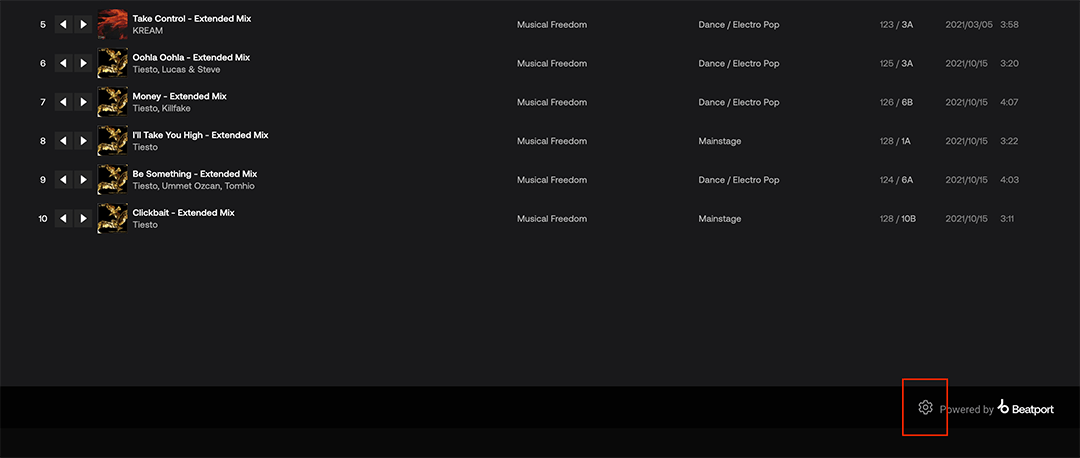
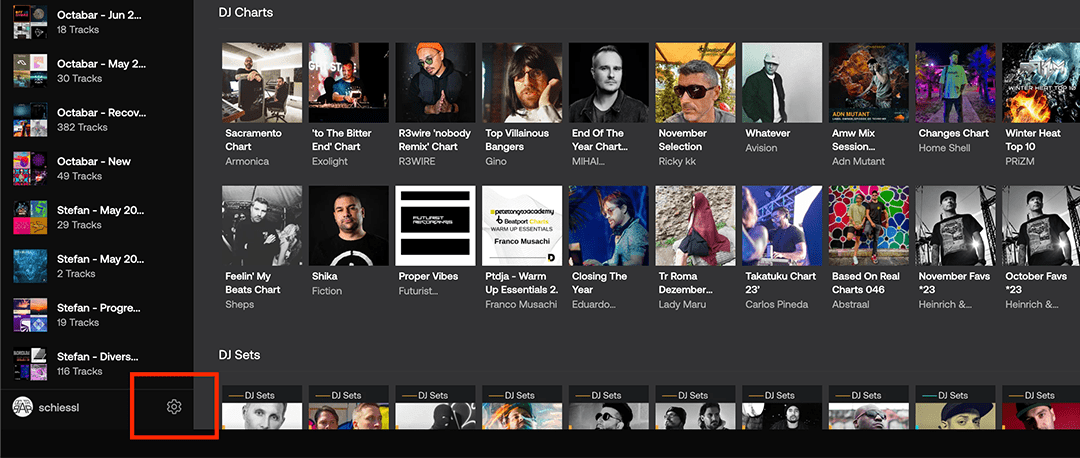
1) Utilisez toujours un navigateur Chrome ou Edge sur PC ou Mac (pas Firefox ou Opera)
2) Vérifiez si le MIDI fonctionne. Vous devriez voir un signe de piano (MIDI) dans votre navigateur :
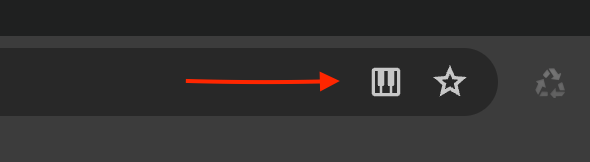
3) Vérifiez avec le lien ci-dessous si votre MIDI fonctionne correctement. Appuyez sur un bouton et vous verrez le message midi apparaître à l'écran
https://www.midimonitor.com/
4) Si tout va bien et que cela ne fonctionne toujours pas, vérifiez si vos paramètres sonores sont corrects dans l'application Beatport DJ.
Beatsource est une bibliothèque musicale complète de tubes et de chansons pop et, comme Beatport pour la musique Dance, elle offre une période d’essai de 30 jours et nécessite ensuite un abonnement mensuel.
Vous pouvez utiliser au maximum 1 effet par platine. Un bouton FX vous permet de choisir l’effet souhaité. Chaque FX bouton a un effect fixe préréglé.
Non, vous ne pouvez pas télécharger les pistes dans votre playlist. Vous pouvez les utiliser dans l’application Beatport DJ App ou si vous vous connectez à Beatport LINK via Djay.
Oui, vous pouvez faire glisser les pistes de votre ordinateur vers les platines pour les charger.
Non, pour l’instant vous ne pouvez pas créer de playlist à partir de fichiers locaux, mais vous pouvez gérer une playlist avec des morceaux en ligne dans l’application Beatport (PLAY).
Oui, vous pouvez choisir d’utiliser les deux via les paramètres de l’application (roue dentée en haut à droite de l’application). Cela peut se faire via l’environnement des paramètres audio. Consultez également la leçon « Configurer sur un appareil mobile ».
Non, la fonctionnalité « Key match » n’est pas prise en charge pour le moment.
Allez dans configuration et augmentez la valeur de la latence.
Vous pouvez désactiver, si vous le désirez, le crossfader dans VirtualDJ dans la Configuration.
Allez dans Options et recherchez « DésactiverCrossfader » et réglez-le sur « oui ».

Djay et The Next Beat ne sont actuellement supportés que pour MacOS et non pour Windows. Si vous souhaitez utiliser The Next Beat avec votre ordinateur Windows, utilisez plutôt VirtualDJ.
Djay d’Algoriddim pour Mac et iOS est inclus dans l’achat de The Next Beat par Tiësto.
Lorsque vous connectez votre contrôleur DJ à votre ordinateur et que vous démarrez Djay, la licence est automatiquement activée.
Vous n’avez pas besoin d’acheter une licence. Si vous voyez un popup concernant une licence, c’est pour la version complète de Djay. Fermez-le en cliquant sur le bouton de fermeture en haut à droite du popup.
Vous devez avoir au moins la version 10.14 de MacOS
Une piste peut être endommagée (le fichier), ou elle peut être protégée par des droits d’auteur. Essayez de télécharger à nouveau la piste à partir de sa source originale ou utilisez Beatport LINK pour diffuser la piste dans votre set. Vous pouvez avoir besoin d’un abonnement pour utiliser Beatport LINK.
Oui, vous pouvez attribuer des samples personnalisés aux boutons dans le sampler dans DJAY PRO. Utilisez le mode sample dans l’application pour cela et changez le sample avec le edit « crayon ».
Vous pouvez utiliser un maximum de 3 effets en même temps par platine. Utilisez la touche FX pour activer ou désactiver chaque effet de façon individuelle.
Vous pouvez régler la sensibilité via les paramètres, généralités et zone du curseur. Plus le pourcentage est faible, plus le curseur de tempo fonctionne lentement.
Oui, vous pouvez modifier vous-même les attributions. Sur MacOS, il faut passer par le menu, puis choisir MIDI, et enfin choisir « The Next Beat ». Sur un appareil mobile dans Djay Pro, cela peut se faire via le point orange, configuration, appareils MIDI, THE NEXT BEAT Bluetooth.
Vous pouvez modifier cela dans commutation automatique des repères (cue) dans les paramètres dans Djay.
Si votre code de voucher semble être invalide lors de votre enregistrement, saisissez-le exactement comme il est écrit et utilisez les signes moins entre les caractères (-). Dans les autres cas, veuillez contacter le service clientèle, envoyez-nous votre code de voucher et nous vous aiderons.
Vous pouvez essayer d’envoyer l’e-mail de vérification plusieurs fois au cours de la procédure de vérification. Vérifiez également que votre boîte e-mail n’est pas saturée et qu’elle fonctionne correctement.
Vous ne recevez toujours pas d’e-mail ? Envoyez alors un message au service clientèle. Nous vous aiderons alors à résoudre ce problème.